win11提示无法完成操作,因为文件含有病毒怎么办
更新时间:2024-02-05 17:06:54作者:runxin
近日有些用户在使用win11电脑的过程中,想要对系统自带的一些软件进行卸载时,却总是会遇到无法成功完成操作,因为文件包含病毒或潜在的垃圾软件的提示,这让许多用户很是不解,对此应该怎么办呢?下面小编就来告诉大家win11提示无法完成操作,因为文件含有病毒解决方法。
具体方法:
1、出现这个问题的原因是Windows defender将这个软件屏蔽了,我们只需要将Windows defender暂时关闭即可。
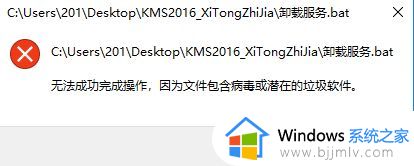
2、我们点击页面左下角Windows图标,然后在如图所示页面点击进入系统设置。
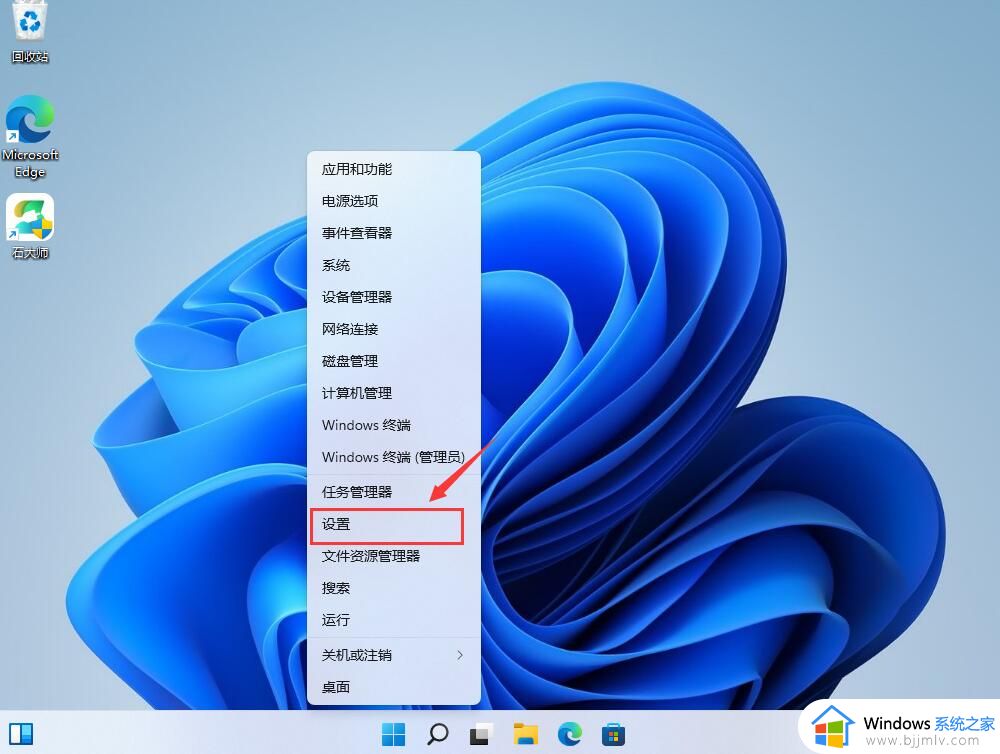
3、然后我们点击打开安全与隐私性。
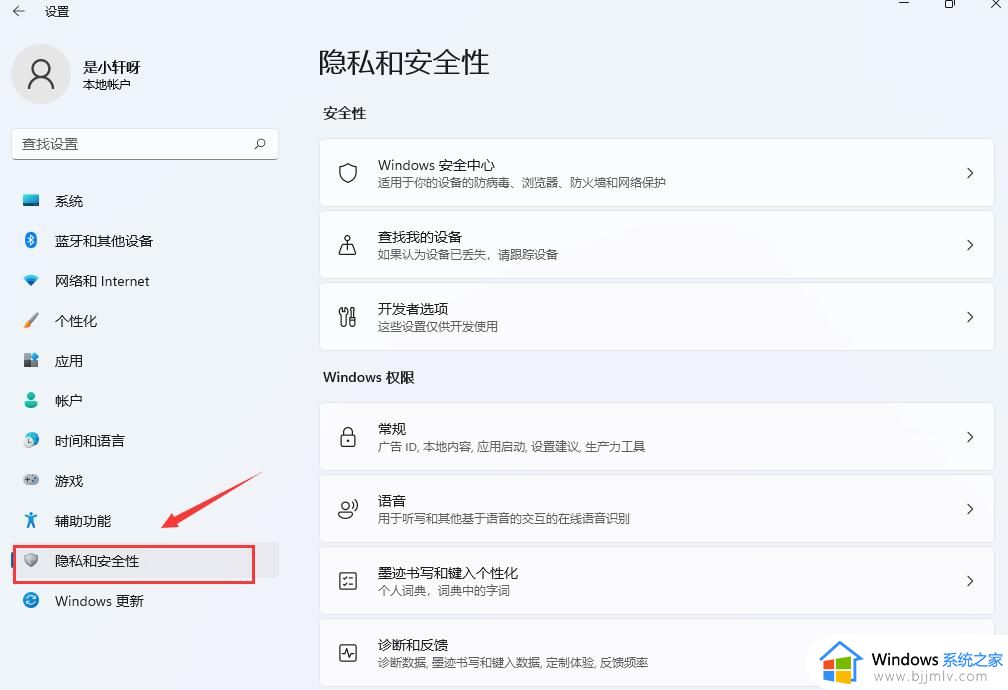
4、在这个页面即可看到在Windows安全中心,点击打开Windows defender安全中心。
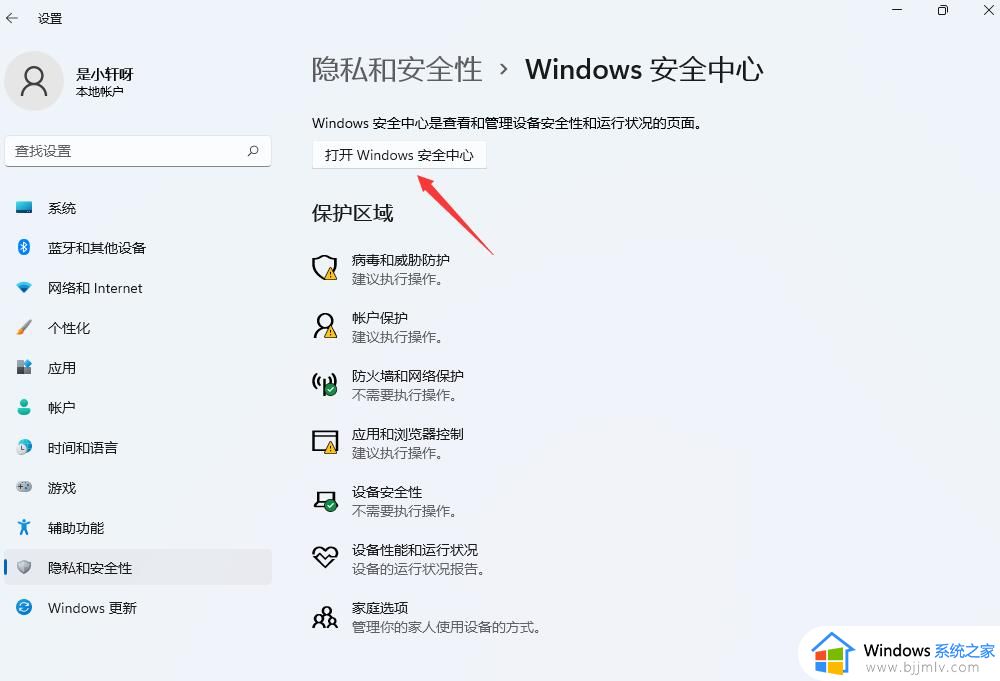
5、打开Windows defender安全中心后,我们点击左边如图所示图标。
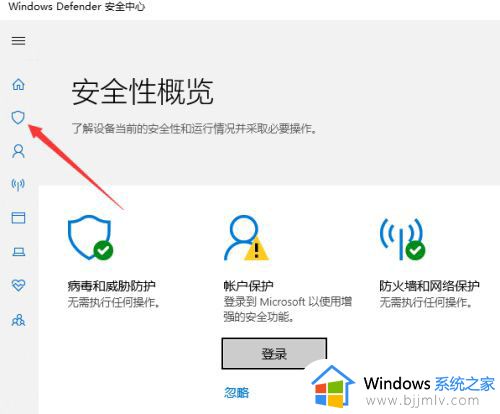
6、在该页面打开病毒和威胁防护设置。
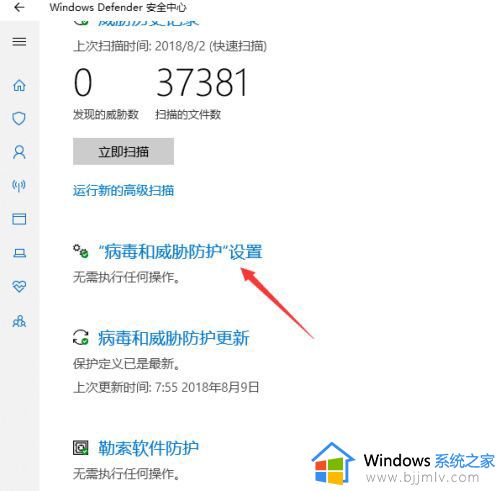
7、我们先将实时保护设置关闭。
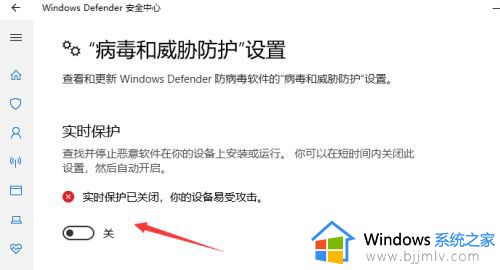
8、然后我们再点击添加或删除排除项。
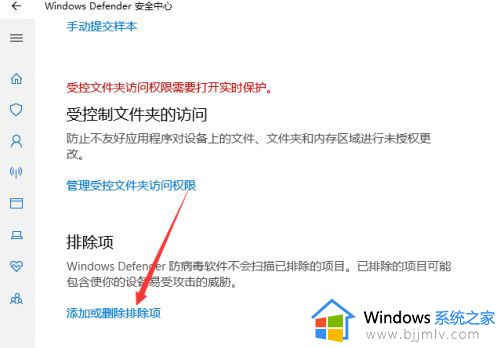
9、然后我们添加本地文件,将刚才不能运行的文件添加进来即可。
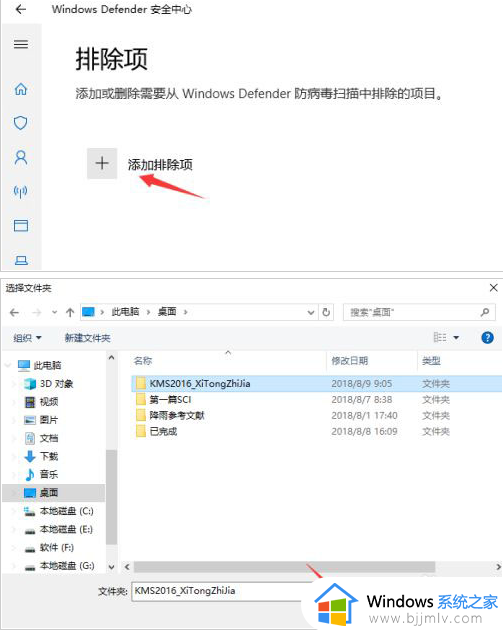
以上就是小编带来的win11提示无法完成操作,因为文件含有病毒解决方法了,有遇到这种情况的用户可以按照小编的方法来进行解决,希望能够帮助到大家。
win11提示无法完成操作,因为文件含有病毒怎么办相关教程
- 鲁大师被win11识别为病毒怎么办 win11鲁大师显示为病毒处理方法
- win11怎么关闭病毒和威胁防护 win11关闭病毒和威胁防护方法
- win11操作无法完成错误0x00000bc4,找不到打印机处理方法
- win11病毒防护怎么关闭 怎样彻底关掉win11自带病毒防护
- win11删除文件没有确认提示怎么办 win11电脑删除文件没有确认提示框如何解决
- win11自带的杀毒软件怎么关闭 win11怎么关闭病毒和威胁防护
- win11如何彻底关闭防病毒 win11病毒防护怎么彻底关闭
- win11微信不能拖拽文件原因 win11微信无法拖拽文件怎么办
- 如何关闭win11自带杀毒软件 win11怎么关闭病毒和威胁防护
- win11关闭病毒和防护详细步骤 怎样彻底关掉win11病毒和防护
- win11恢复出厂设置的教程 怎么把电脑恢复出厂设置win11
- win11控制面板打开方法 win11控制面板在哪里打开
- win11开机无法登录到你的账户怎么办 win11开机无法登录账号修复方案
- win11开机怎么跳过联网设置 如何跳过win11开机联网步骤
- 怎么把win11右键改成win10 win11右键菜单改回win10的步骤
- 怎么把win11任务栏变透明 win11系统底部任务栏透明设置方法
热门推荐
win11系统教程推荐
- 1 怎么把win11任务栏变透明 win11系统底部任务栏透明设置方法
- 2 win11开机时间不准怎么办 win11开机时间总是不对如何解决
- 3 windows 11如何关机 win11关机教程
- 4 win11更换字体样式设置方法 win11怎么更改字体样式
- 5 win11服务器管理器怎么打开 win11如何打开服务器管理器
- 6 0x00000040共享打印机win11怎么办 win11共享打印机错误0x00000040如何处理
- 7 win11桌面假死鼠标能动怎么办 win11桌面假死无响应鼠标能动怎么解决
- 8 win11录屏按钮是灰色的怎么办 win11录屏功能开始录制灰色解决方法
- 9 华硕电脑怎么分盘win11 win11华硕电脑分盘教程
- 10 win11开机任务栏卡死怎么办 win11开机任务栏卡住处理方法
win11系统推荐
- 1 番茄花园ghost win11 64位标准专业版下载v2024.07
- 2 深度技术ghost win11 64位中文免激活版下载v2024.06
- 3 深度技术ghost win11 64位稳定专业版下载v2024.06
- 4 番茄花园ghost win11 64位正式免激活版下载v2024.05
- 5 技术员联盟ghost win11 64位中文正式版下载v2024.05
- 6 系统之家ghost win11 64位最新家庭版下载v2024.04
- 7 ghost windows11 64位专业版原版下载v2024.04
- 8 惠普笔记本电脑ghost win11 64位专业永久激活版下载v2024.04
- 9 技术员联盟ghost win11 64位官方纯净版下载v2024.03
- 10 萝卜家园ghost win11 64位官方正式版下载v2024.03